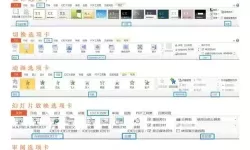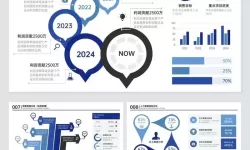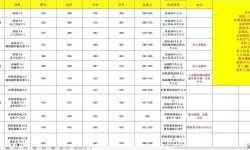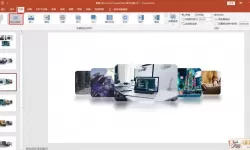怎么把做好的ppt导入到别的ppt中(怎么把做好的ppt移到桌面上)
2024-12-29 10:29:28 小编:初瑶 我要评论
在现代办公环境中,PPT(即PowerPoint幻灯片)已经成为一种不可或缺的工具。无论是工作汇报、学术交流还是培训讲座,PPT都能够有效地传递信息与吸引观众的注意力。然而,有时我们需要将已经制作好的PPT导入到另一个PPT中,或者将其移到桌面上进行更进一步的编辑。本文将为大家详细介绍如何实现这两个目的。
首先,介绍如何将制作好的PPT导入到另一个PPT中。这一过程可以分为几个简单的步骤:
1. 打开目标PPT:首先,打开你想要将其他PPT导入的目标文档。这可以是一个新的PPT文档,也可以是一个已有内容的文档。
2. 插入幻灯片:在工具栏的“插入”选项卡中,找到“新建幻灯片”下的下拉菜单。在这里,你会看到有一个“重用幻灯片”的选项,点击它。
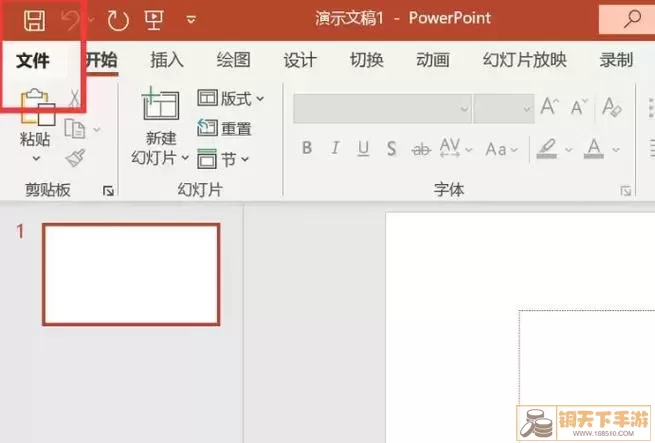
3. 选择文件:在“重用幻灯片”窗口中,点击“浏览”,找到你要导入的PPT文件,选择它并打开。
4. 选择需要的幻灯片:在右侧会显示导入的幻灯片缩略图,你可以逐一选择需要的幻灯片,点击每一张幻灯片的缩略图将其导入到目标PPT中,或者直接选择“全部插入”。
5. 调整幻灯片格式:导入后,可以根据需要调整幻灯片的格式、颜色和字体,以确保整体视觉效果的统一。
通过以上步骤,你就可以成功将一个PPT文件中的幻灯片导入到另一个PPT中了。这种方法灵活有效,特别适合需要从多个源汇总信息的情况。
接下来,介绍如何将制作好的PPT移到桌面。实际上,这个过程非常简单,主要分为以下几个步骤:
1. 找到PPT文件:首先,通过文件资源管理器找到你想要移动的PPT文件。
2. 复制或剪切文件:你可以选择直接右键点击该文件,选择“复制”或“剪切”。如果你希望保留原文件并在桌面上创建一个副本,选择“复制”;如果你只想把文件移动到桌面上,选择“剪切”。
3. 打开桌面:最小化所有窗口,或按下“Windows”键+D快速查看桌面。
4. 粘贴文件:在桌面上右键点击空白处,选择“粘贴”。这样,PPT文件就会被移到桌面上。
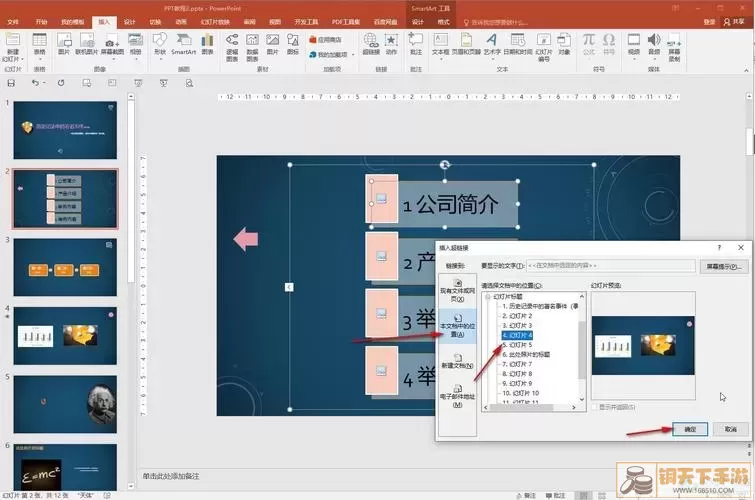
5. 打开文件进行编辑:现在你可以在桌面上找到你的PPT文件,并双击打开进行编辑了。
通过上述步骤,你可以轻松地将制作好的PPT文件移到桌面,无论是出于便于管理文件的目的,还是为了方便快速访问。掌握这些基本操作,不仅能提升你的办公效率,还能让你在使用PPT时更加得心应手。
总结而言,无论是导入幻灯片还是将文件移动到桌面,熟悉这些操作能够帮助你更加高效地使用PPT工具。同时,了解与应用这些技巧,能够让你的工作和学习更加顺畅,提升整体的专业形象。
怎么把做好的ppt导入到别的ppt中(怎[共1款]
- dnf2021狂战士详细技能加点(dnf狂战士技能加点图2021)
- 怎么把做好的ppt导入到别的ppt中(怎么把做好的ppt移到桌面上)
- 键盘上的分数线怎么打出来(怎么在键盘上打出分数线)
- powerpoint2010的主要功能(powerpoint2010的功能区有哪些组成)
- office2010与2016差别大吗(office2010与2016区别大吗)
- powerpoint文件怎么发送到微信(powerpoint怎么把文件发送给别人)
- cad2018序列号和密钥001j1不能用(cad2022序列号和密钥001l1不对)
- 做好的ppt怎么修改内容(做好的ppt如何修改)
- 我的世界暮色森林传送门怎么建造(我的世界暮色森林传送门的做法)
- 做ppt怎么选模板(做ppt怎么选模板文字)
-
 无尽的世界下载官方版399.0M | 战略塔防2024-12-29
无尽的世界下载官方版399.0M | 战略塔防2024-12-29 -
 我的汉克狗原版下载159.68MB | 益智休闲2024-12-29
我的汉克狗原版下载159.68MB | 益智休闲2024-12-29 -
 战神之神下载免费版104.91KB | 飞行射击2024-12-29
战神之神下载免费版104.91KB | 飞行射击2024-12-29 -
 终极跳跃安卓下载57.38KB | 益智休闲2024-12-29
终极跳跃安卓下载57.38KB | 益智休闲2024-12-29 -
 密室逃脱5逃出博物馆免费手机版1.2GB | 解谜游戏2024-12-29
密室逃脱5逃出博物馆免费手机版1.2GB | 解谜游戏2024-12-29 -
 腾讯天天军棋原版下载75.15MB | 棋牌娱乐2024-12-29
腾讯天天军棋原版下载75.15MB | 棋牌娱乐2024-12-29